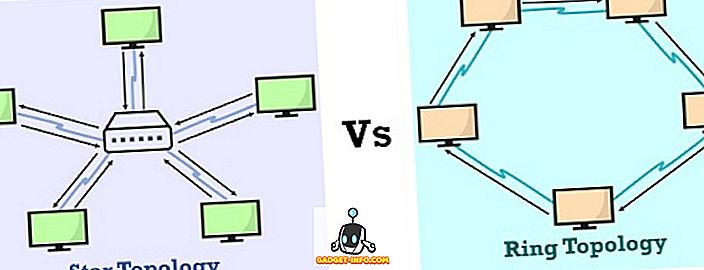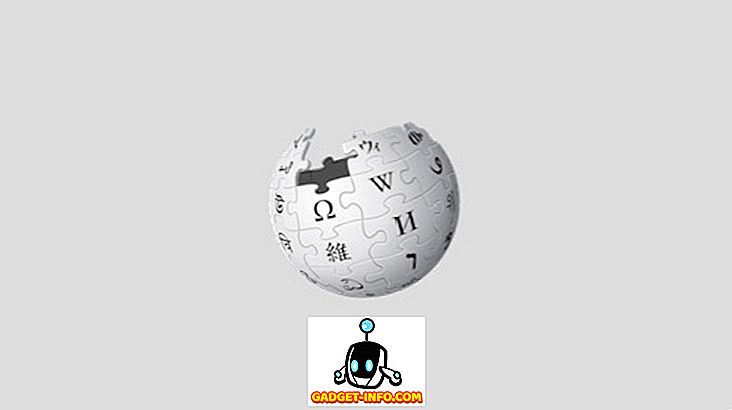Trước đây tôi đã viết một số bài viết trên máy tính để bàn từ xa, bao gồm cách bật máy tính từ xa trên máy tính từ xa và cách truy cập các tệp và thư mục cục bộ trong phiên máy tính từ xa. Tôi thậm chí đã viết về cách chặn kết nối từ xa đến PC!
Tuy nhiên, tôi chưa nói về cách thực sự cấu hình bộ định tuyến cho máy tính để bàn từ xa để bạn có thể kết nối với máy tính của mình từ bên ngoài mạng cục bộ. Khi bạn bật và thiết lập máy tính để bàn từ xa, bạn phải định cấu hình bộ định tuyến của mình để chuyển tiếp cổng máy tính từ xa (theo mặc định là 3399) đến đúng máy tính trên mạng của bạn.
Đây được gọi là chuyển tiếp cổng và phương thức hơi khác nhau tùy thuộc vào bộ định tuyến thương hiệu bạn đang sử dụng, tức là LinkSys, D-Link, Netgear, v.v. Tuy nhiên, nếu các hướng dẫn bên dưới không giúp bạn xác định cách thiết lập chuyển tiếp cổng trên bộ định tuyến, sau đó chỉ cần thực hiện tìm kiếm chuyển tiếp cổng bộ định tuyến, trong đó bộ định tuyến là tên thương hiệu của bộ định tuyến của bạn.
Thiết lập bộ định tuyến cho máy tính từ xa
Trước tiên, bạn cần đăng nhập vào bộ định tuyến không dây ở nhà bằng cách nhập địa chỉ IP cục bộ cho bộ định tuyến trong trình duyệt Internet của bạn. Nếu bạn không biết địa chỉ IP của bộ định tuyến, hãy đi đến Bắt đầu, Chạy và nhập vào CMD. Sau đó nhập IPCONFIG và địa chỉ cho bộ định tuyến là mục Cổng mặc định .

Bây giờ hãy nhập địa chỉ IP đó vào trình duyệt của bạn và đăng nhập vào bộ định tuyến của bạn. Nếu bạn không biết tên người dùng và mật khẩu quản trị viên cho bộ định tuyến của mình, bạn có thể đặt lại bộ định tuyến bằng cách nhấn nút đặt lại ở mặt sau và sau đó đi đến bất kỳ một trong các trang web trong danh sách mật khẩu bộ định tuyến mặc định này:
//www.routerpasswords.com/
//192-168-1-1ip.mobi/default-router-passwords-list/
Khi bạn đã vào bộ định tuyến, hãy tìm bất cứ thứ gì dọc theo dòng Chuyển tiếp cổng, Máy chủ ảo hoặc Ứng dụng và Trò chơi. Tôi đã cố gắng tìm một vài ảnh chụp màn hình về giao diện của nó trên LinkSys, D-link và Netgear:



Bây giờ bạn sẽ có thể chọn dịch vụ từ một số loại thả xuống sẽ có một danh sách như FTP, HTTP, TELNET, v.v. và nếu họ có Remote Desktop hoặc RDP, thì hãy chọn nó. Nhập địa chỉ IP vào ô tương ứng và bạn đã hoàn tất.
Nếu dịch vụ không hiển thị trong danh sách, thì bạn phải thêm dịch vụ tùy chỉnh hoặc sẽ có một số ô trống nơi bạn có thể nhập thông tin. Ví dụ, trên bộ định tuyến Linksys của tôi, tôi có một loạt các hộp văn bản trống trong một bảng.
Tôi sẽ nhập Remote Desktop cho tên ứng dụng, 3389 cho cổng bên trong, 3389 cho cổng ngoài, chọn cả TCP và UDP làm giao thức, nhập địa chỉ IP cho máy tính tôi muốn kết nối và kiểm tra hộp được bật .

Trên bộ định tuyến D-link, nó được gọi là Cổng riêng và Cổng công cộng thay vì cổng bên trong và bên ngoài, nhưng nó luôn có cùng số 3389, vì vậy bạn không thể nhầm lẫn. Trên Netgear, nó được gọi là cổng Bắt đầu và cổng Kết thúc .
Bây giờ mọi thứ nên được đặt để bạn kết nối với máy tính của mình từ bên ngoài mạng cục bộ. Để kết nối từ bên ngoài, bạn sẽ phải lấy địa chỉ IP bên ngoài, rất đơn giản. Chỉ cần truy cập www.whatismyip.com và nó sẽ cung cấp cho bạn địa chỉ IP bên ngoài của bạn.

Vấn đề duy nhất có thể xảy ra là nếu bạn không có địa chỉ IP tĩnh với ISP. Hầu hết người dùng gia đình nhận được một địa chỉ IP động thay đổi thường xuyên. Điều này khiến cho việc kết nối từ xa trở nên cực kỳ khó khăn vì nó sẽ thất bại khi địa chỉ IP thay đổi.
Để khắc phục sự cố này, bạn có thể đọc bài viết chuyên sâu của tôi từ Mẹo công nghệ trực tuyến nói về cách thiết lập DNS động cho máy tính để bàn từ xa cho PC của bạn. Có câu hỏi nào không? Gửi bình luận! Thưởng thức!